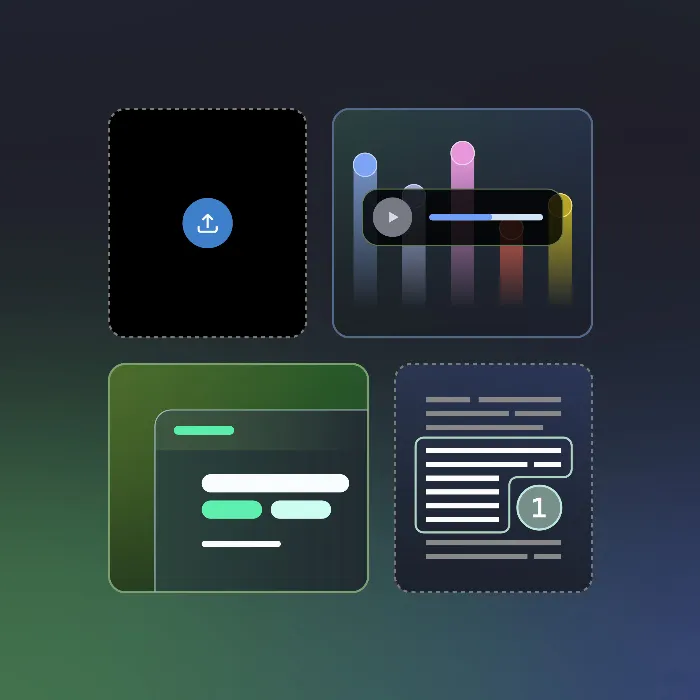NotebookLMsiūlo modernų būdą efektyviai analizuoti ir apibendrinti turinį iš dokumentų ir medijų. Šiame vadove išmoksite žingsnis po žingsnio, kaip pradėti projektąnuo nulio su šiuo įrankiu. Apsilankysite ne tik kaip importuoti duomenis, bet ir kaip gauti tikslius atsakymus į savo klausimus bei registruoti savo informaciją.
Pagrindinės įžvalgos
NotebookLM apdoroja dokumentus per įkeltus šaltinius, sumažindamas haliucinacijų riziką. Šis įrankis gali saugoti iki 25 milijonų žodžių ir palaiko įvairius šaltinius, kad užtikrintų tikslią analizę. Be to, jis leidžia kurti DUK, minties žemėlapius ir podkastus, kad būtų aiškiai pateikti rezultatai.
Žingsnis po žingsnio vadovas
Pirmiausia turite prisijungti prie NotebookLM pagrindinio puslapio. Kai prisijungsite, pamatysite pagrindinį ekraną, iš kurio galite pradėti savo analizę. Paspauskite „naujas“, kad pradėtumėte savo projektą.
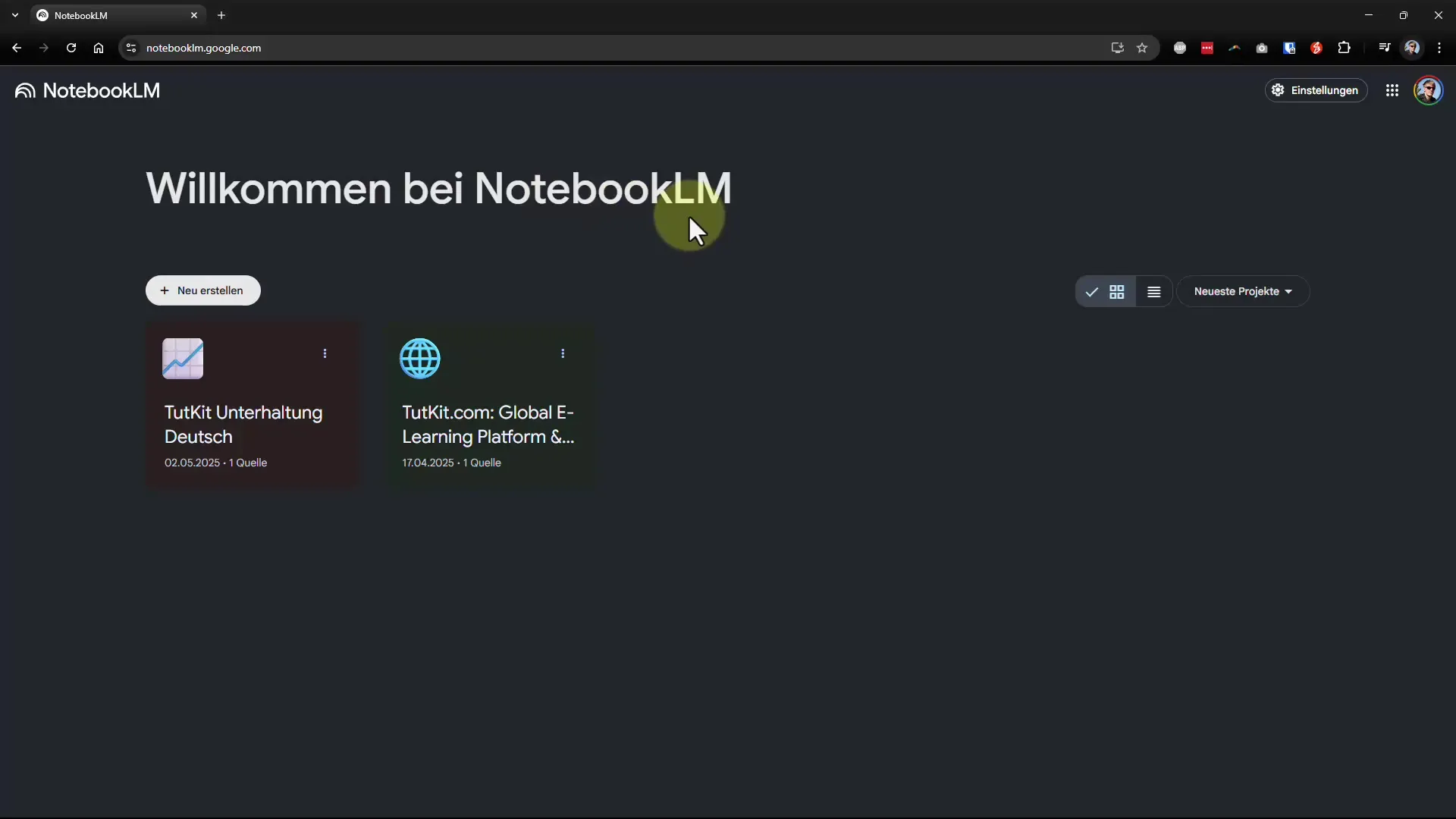
Po paleidimo vartotojo sąsaja gali pasirodyti šiek tiek bauginanti, bet tai normalu. Pamatysite įvairias parinktis, kurios padės jums sukurti savo projektą. Atminkite, kad kaip vartotojas esate atsakingas už savo šaltinius. NotebookLM naudoja įkeltą informaciją analizei.
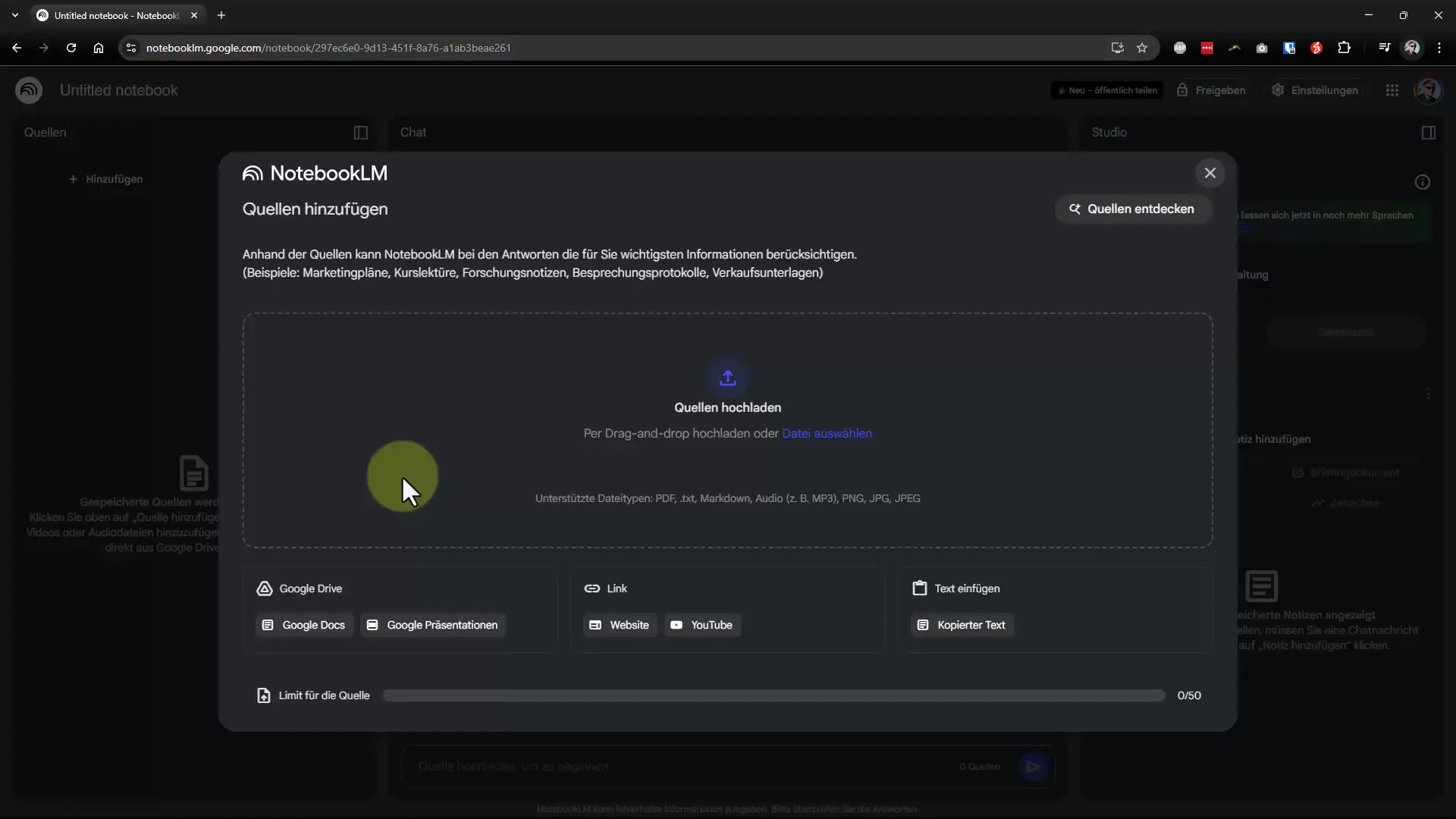
Norėdami tęsti savo projektą, dabar turite įkelti tinkamą šaltinį. Galite įterpti PDF dokumentus, nuotraukas arba tekstinius failus. Šiame pavyzdyje pasirinkite PDF failą, kuriame pateikiama informacija apie įrangą ir reikmenis. Atsisiųskite failą ir išsaugokite jį savo įrenginyje.
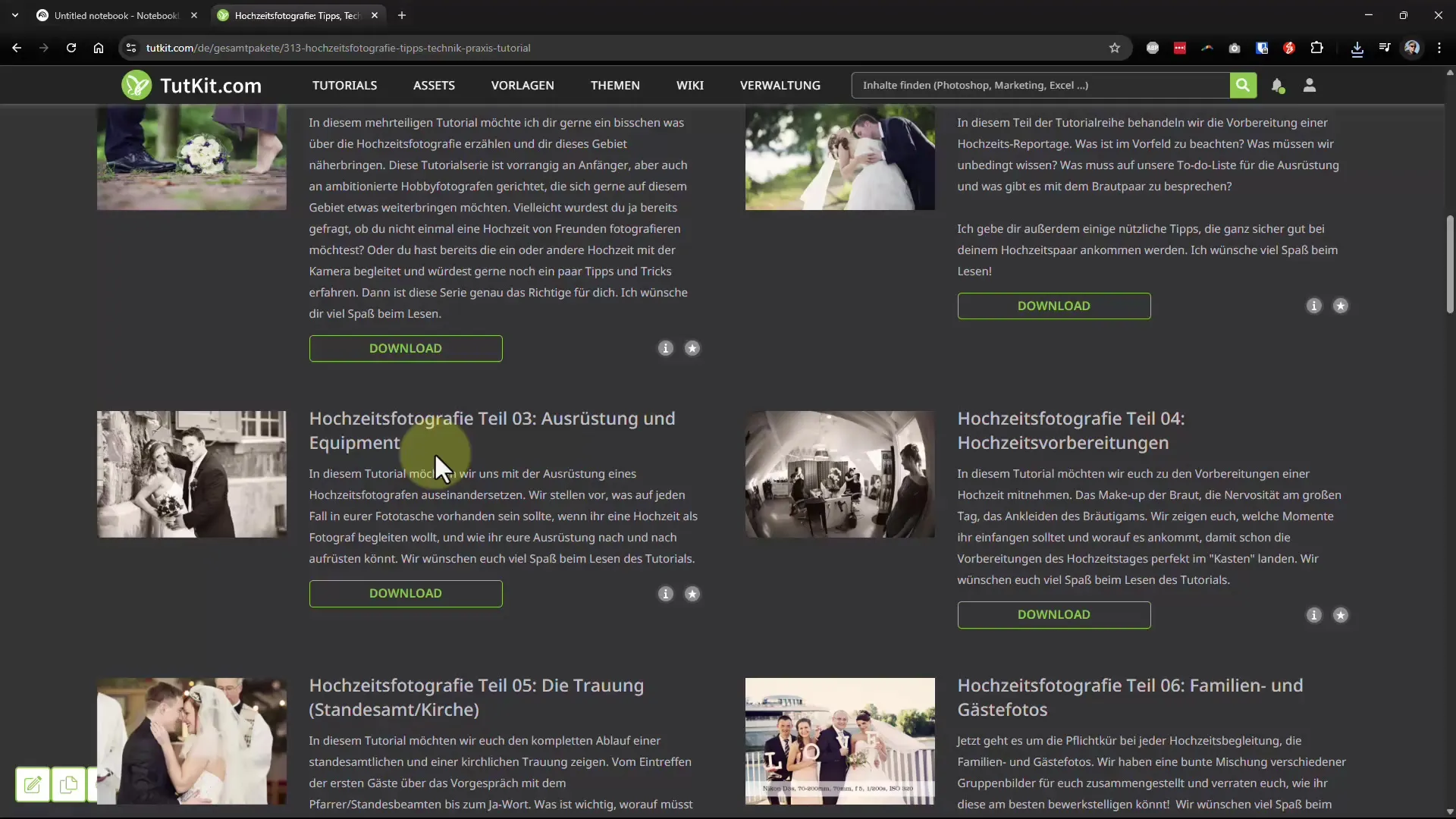
Tada galite paprasčiausiai vilkti failą į vartotojo sąsają arba paspausti mygtuką „Įkelti šaltinį“, kad įkeltumėte PDF failą. Failas dabar bus apdorotas, o NotebookLM dirbtinis intelektas jį analizuos, kad pateiktų jums apibendrinimą.
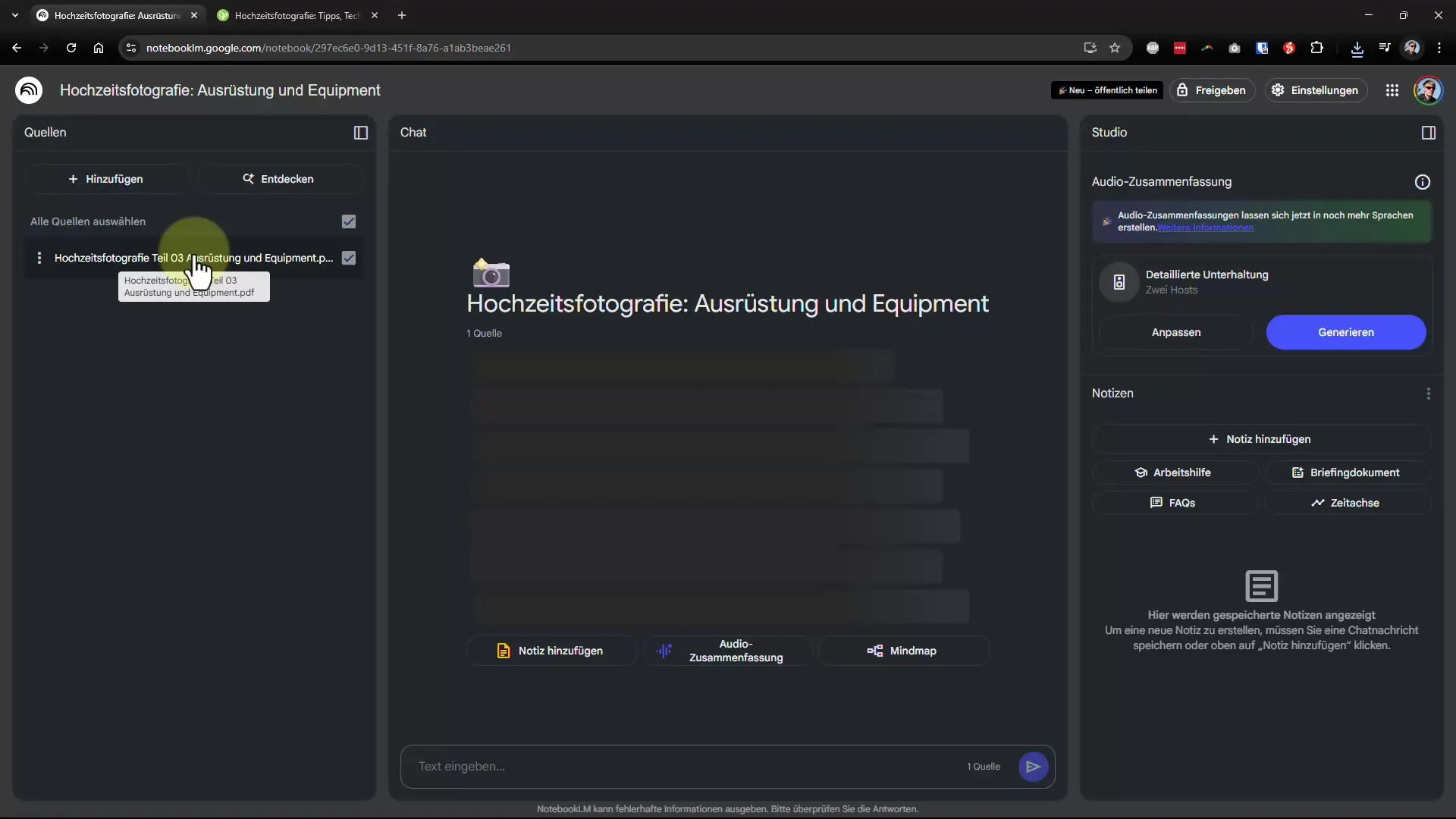
Vienas iš NotebookLM privalumų yra galimybė papildomai įkelti kitus šaltinius. Tai reiškia, kad nesate apriboti tik vienu dokumentu, galite įtraukti ir vaizdo įrašus, ir interneto nuorodas. Taip pat pridėkite keletą aktualių klausimų, į kuriuos norite gauti atsakymus.
Dirbtinis intelektas tada pateiks keletą klausimų pasiūlymų. Paspauskite pasiūlytą klausimą, kad gautumėte atsakymą. Pamatysite informacijos sąrašą, iš kurio dirbtinis intelektas gauna savo atsakymus. Tai ypač naudinga norint patikrinti tikslius šaltinius, kai kyla abejonių.
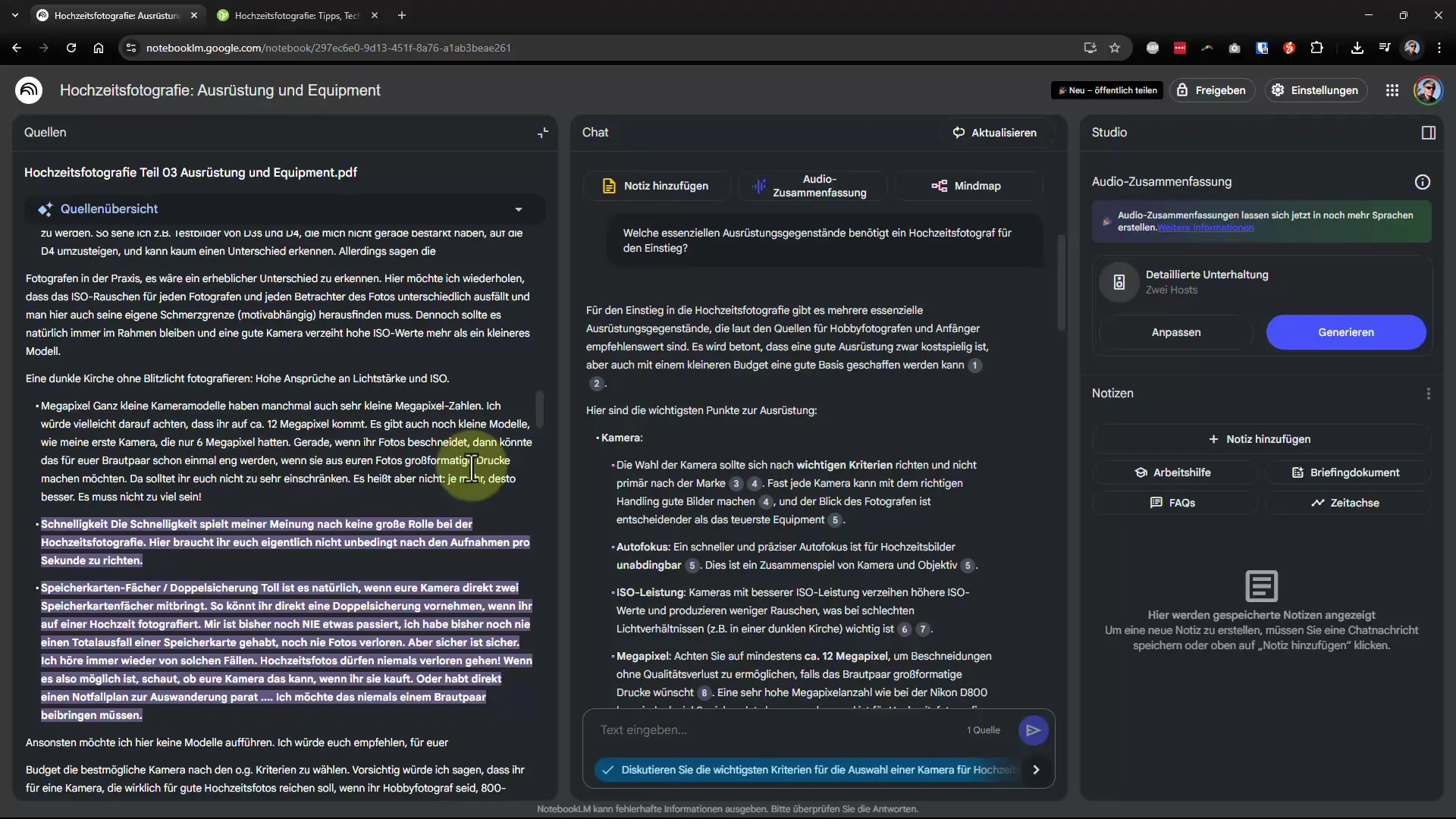
Norėdami sukurti garso apibendrinimą apie savo rezultatus, spustelėkite atitinkamą funkciją. Tai sukurs vertingą apibendrinimą podkasto formatu. Taip pat galite sukurti minties žemėlapį, kad gautumėte apžvalgą apie įvairias temas.
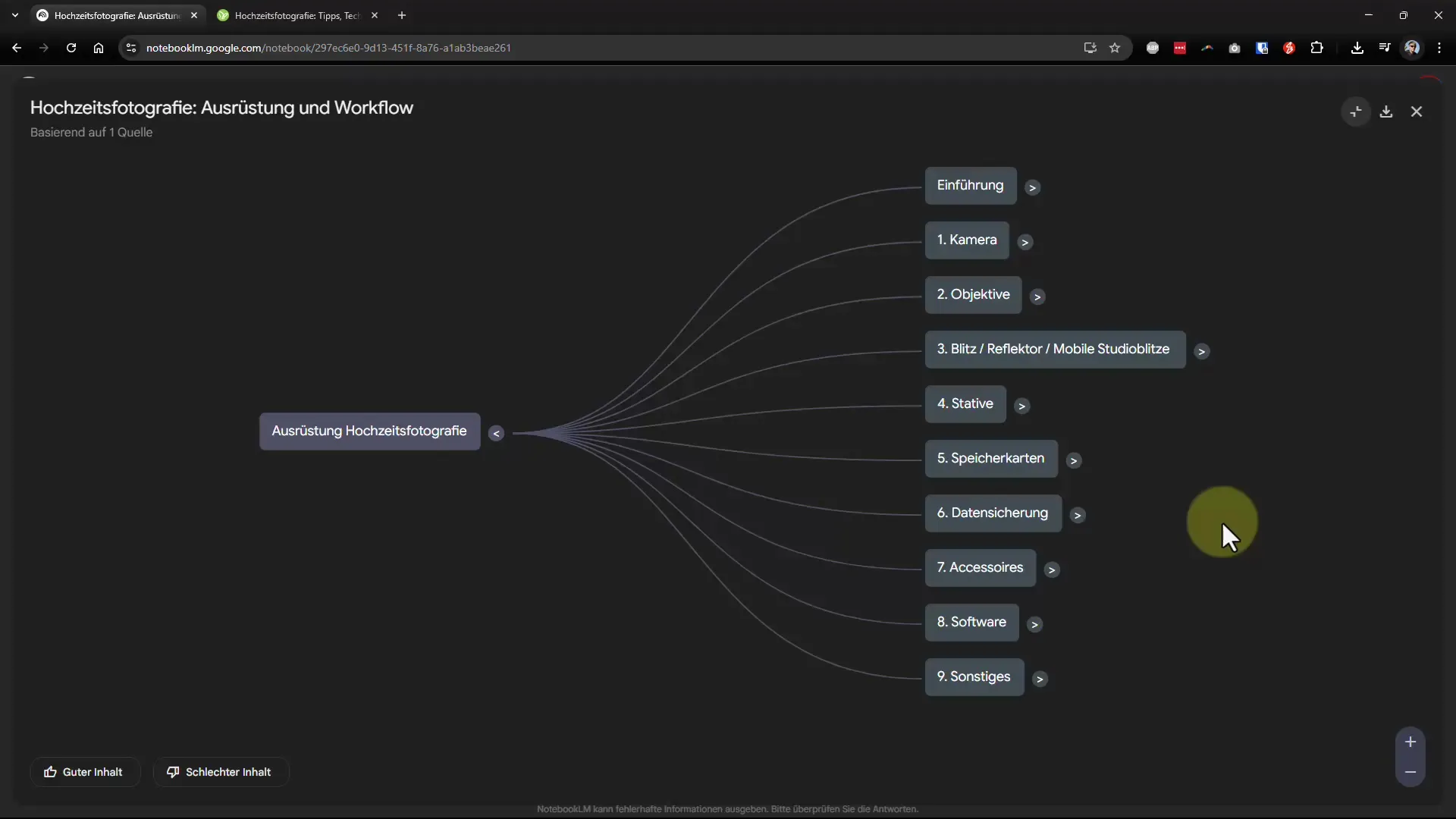
Jei norite formatuoti savo rezultatą kaip DUK, tai galite padaryti tiesiogiai per sąsają. Nurodykite savo svetainę arba straipsnį kaip šaltinį, o NotebookLM sugeneruos atitinkamus klausimus ir atsakymus, kuriuos galite įtraukti į savo straipsnį.
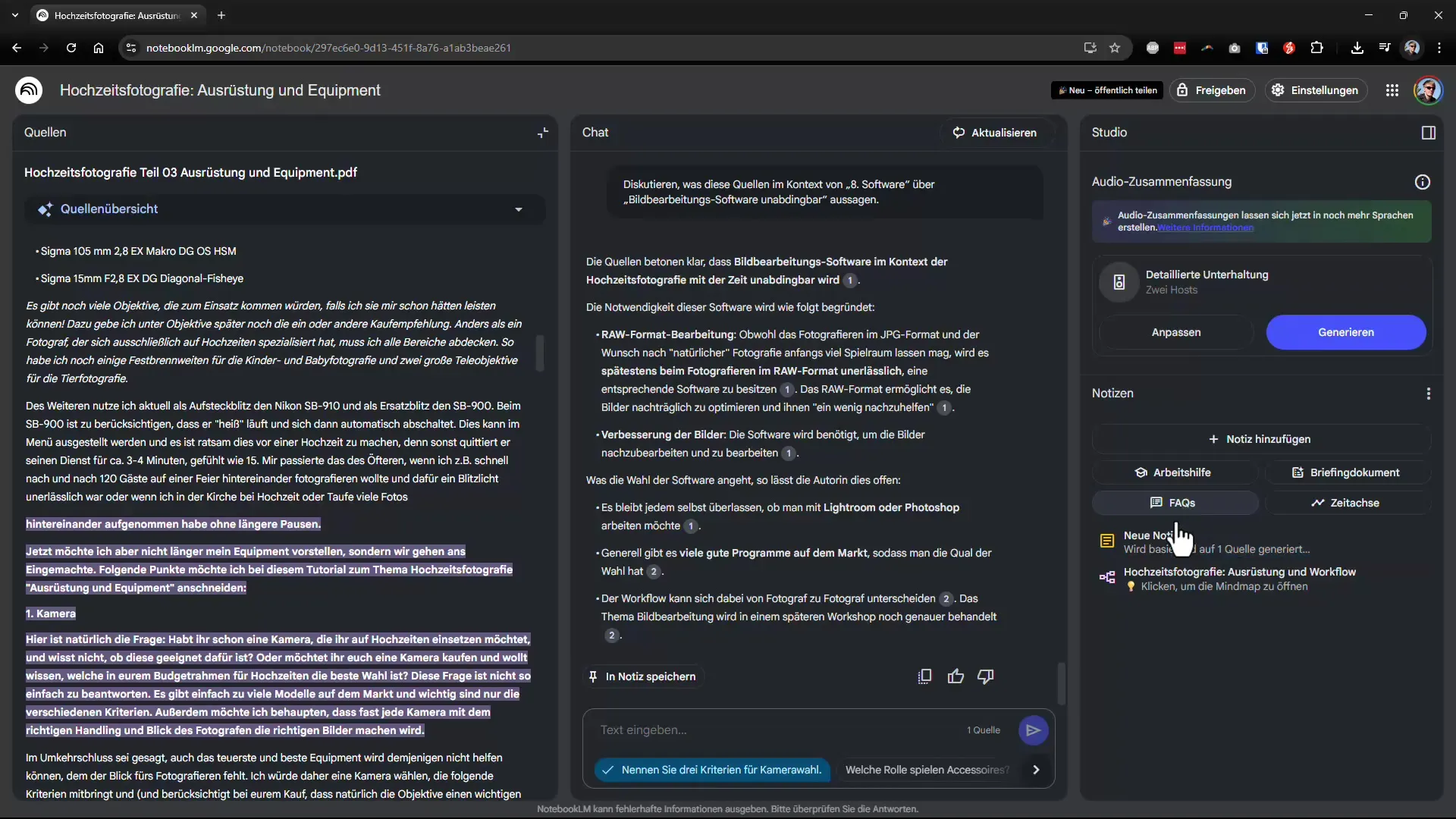
Dar viena naudinga funkcija yra galimybė generuoti briefing dokumentą. Jei reikia glaustos apžvalgos, tiesiog spustelėkite ją, ir NotebookLM sukurs dokumentą, kurį galėsite naudoti per kelias sekundes.
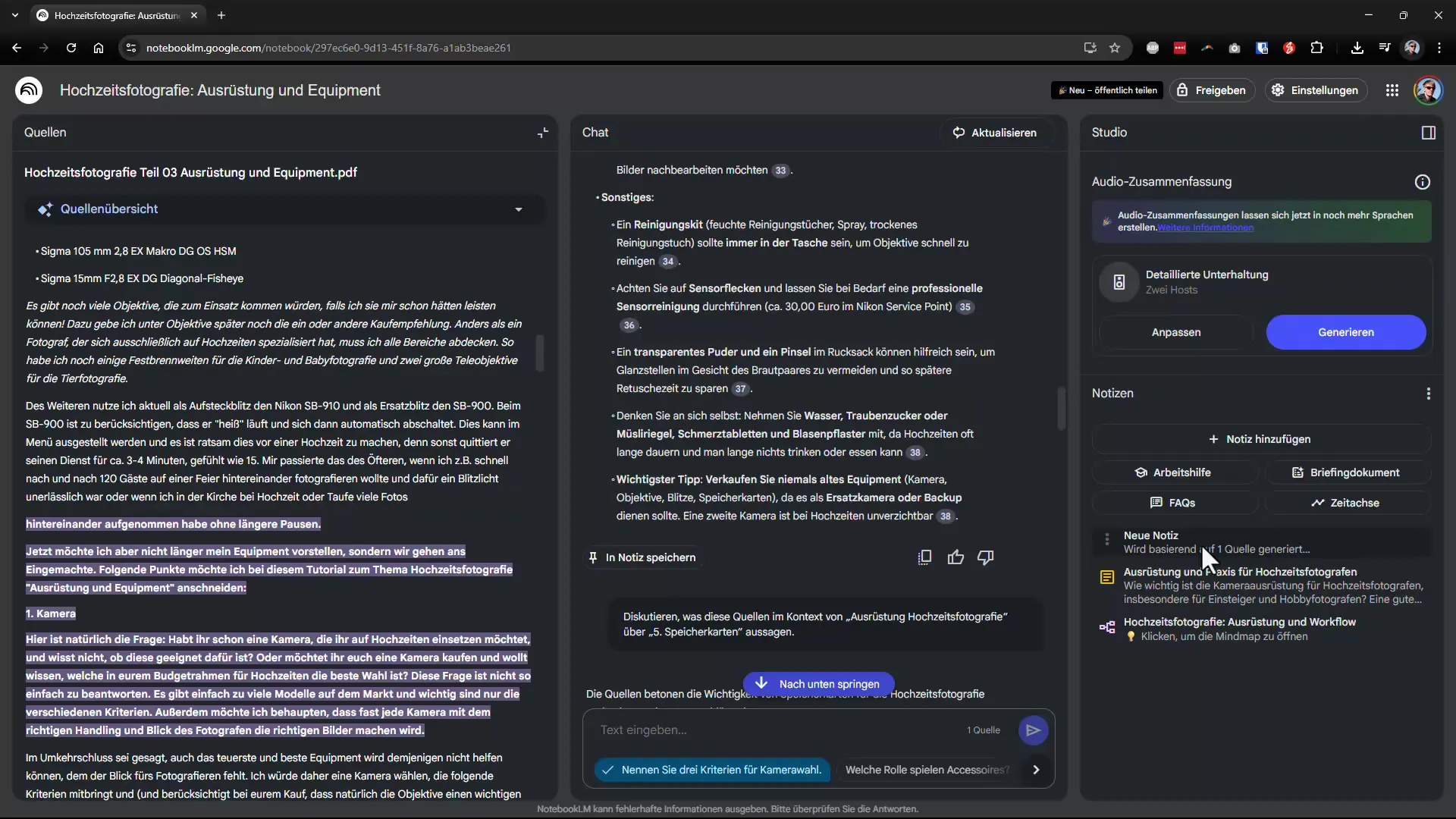
Be to, galite generuoti klausimus, kad įsitikintumėte, jog supratote temą. Tai sugeneruoja standartizuotus klausimus, į kuriuos galite atsakyti, kad patikrintumėte savo žinias. Tai ypač naudinga studentų ar profesiniam tobulėjimui.
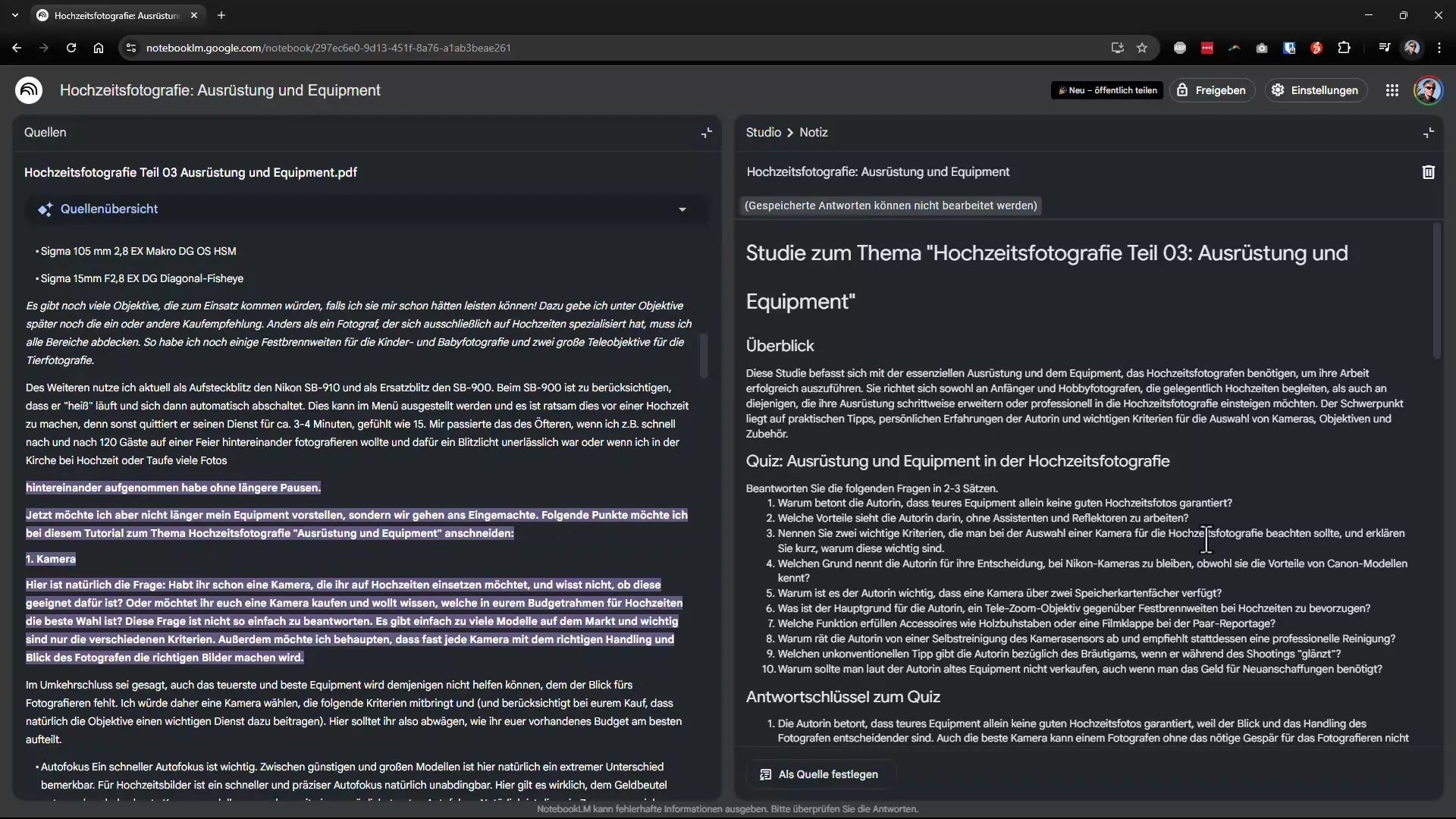
Jei jums reikia laiko juostos, taip pat galite pasinaudoti šia funkcija. Ji padeda fiksuoti istorinius įvykius ar svarbius etapų dokumente, net jei šiuo atveju tai nebūtinai yra būtina.
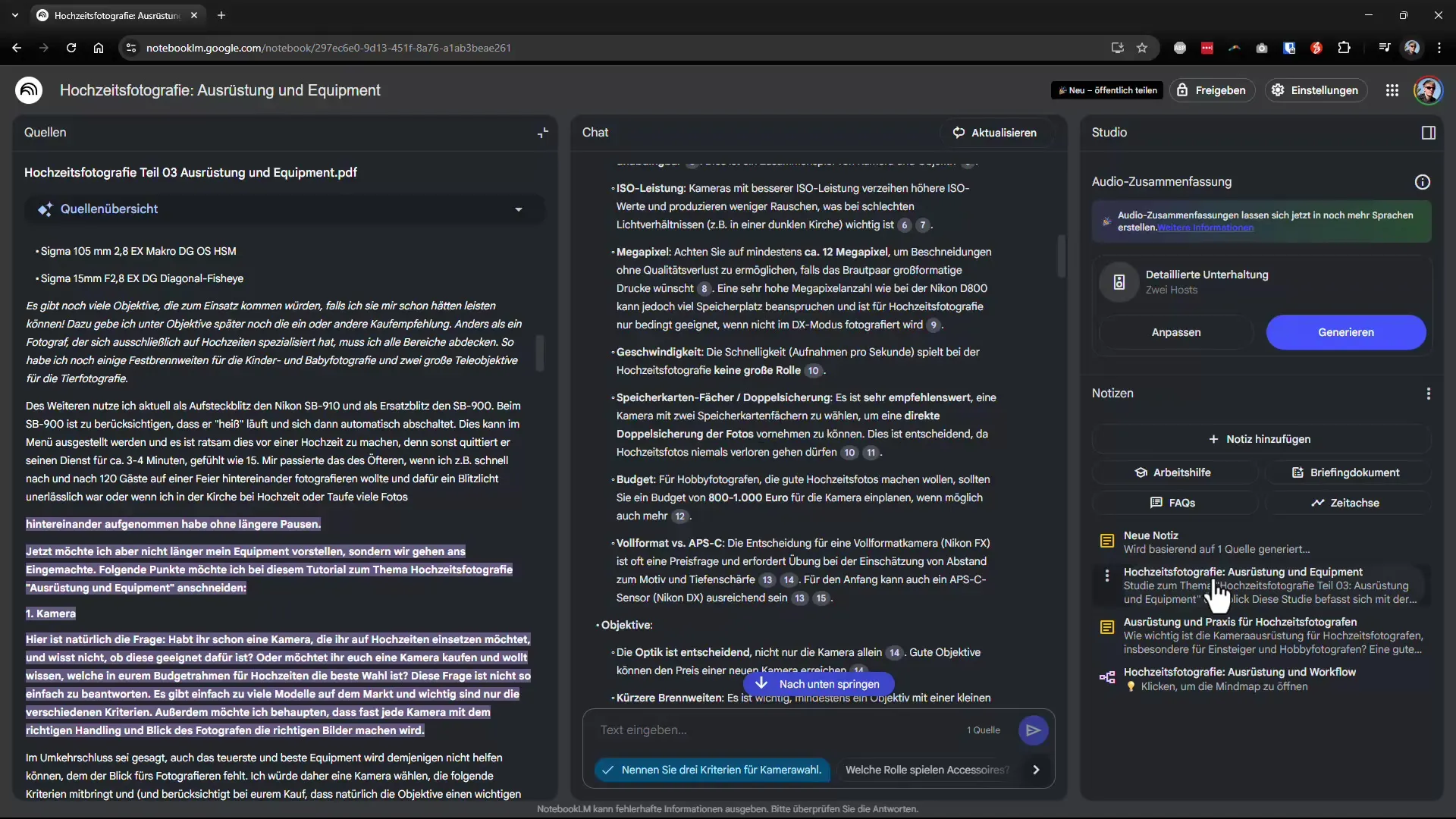
Proceso pabaigoje galite generuoti garso apibendrinimą apie savo projektą, apibendrinantį visus svarbiausius punktus. Ši funkcija suteikia naudingą būdą greitai ir efektyviai pristatyti projektą.
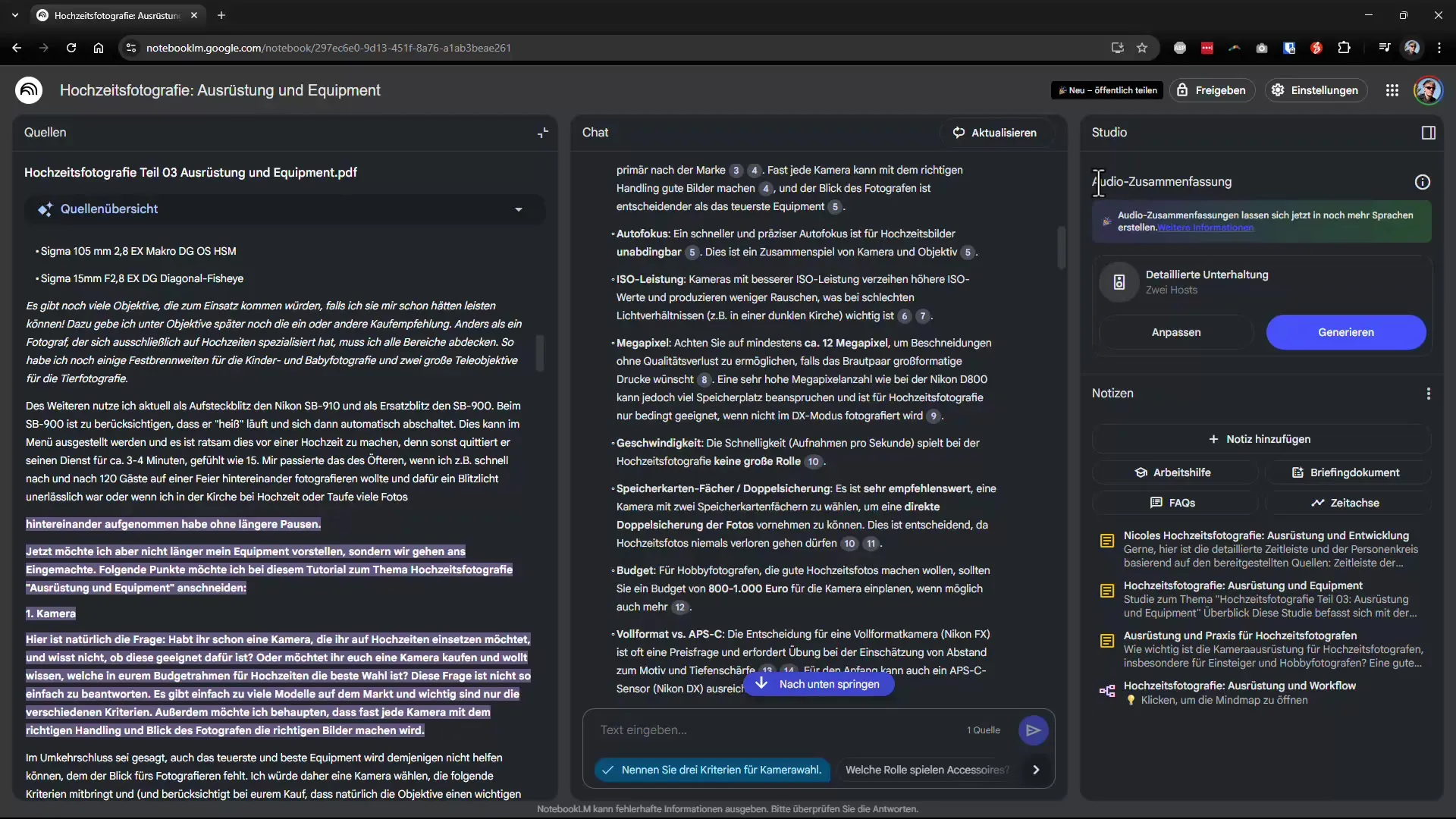
Santrauka – Paprasta ir praktiška: NotebookLM naudoti tavo pirmam projektui
NotebookLM yra efektyvus įrankis, leidžiantis analizuoti ir apibendrinti turinį iš įvairių šaltinių. Dėl galimybės derinti kelis šaltinius ir tikslingai klausti dirbtinio intelekto, galite efektyviai pasiekti tikslią informaciją. Įvairios funkcijos, tokios kaip DUK ir minties žemėlapių kūrimas, suteikia papildomą paramą rengiant jūsų projektus.